- Android se nezapne
- Dead Android Internal Memory
- Černá Obrazovka Samsung
- Voda Poškozené Android
- Keep Restarting Samsung
- Přilepené na logu Samsung
- Virus infikovaný Android
- Havarovaný Android
- Odemknout rozbité obrazovky Android
- WhatsApp zotavení pro Broken Samsung
- Obnovení fotografií SnapChat z rozbitého Androidu
- Zmrazené Android
Samsung Data Recovery s rozbitou obrazovkou z roku 2023 [rychle a snadno]
 Přidal Boey Wong / 18. února 2022 09:00
Přidal Boey Wong / 18. února 2022 09:00Když se váš telefon Android rozbije, je to smutné a frustrující. Protože většinou, když to zažijete, existuje vysoká pravděpodobnost, že budete muset koupit nový. Nejhorší je, že můžete přijít o důležitá data v telefonu. Když váš telefon obsahuje vaše důležitá data a soubory se poškodí, je nutné je obnovit nebo načíst. A právě v tuto chvíli se s tím setkáváte a tento příspěvek pro vás musel být připraven. Nyní se seznamte s nejlepšími, snadnými a rychlými způsoby obnovit vaše data Samsung.
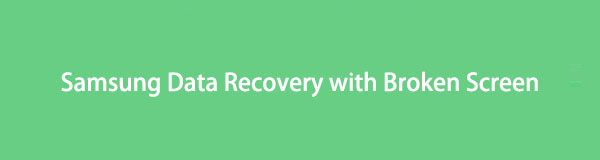

Seznam příruček
Část 1. Obnovte data z poškozeného Samsungu pomocí FoneLab Android Data Recovery
Nedělejte si starosti, pokud se váš telefon Samsung rozbije, protože pokud je to takhle, stále na něm můžete uložit nebo zachránit důležitá data. A mezi všemi ostatními nástroji FoneLab Zlomené stahování dat z Androidu je nejlepší, pokud jde o načítání ztracených a smazaných dat z telefonu Android, a to i v abnormálním stavu. Ve skutečnosti, ať už je váš telefon v dobrém stavu nebo ne, poškozený nebo ne, stále dokáže vyřešit problémy a pomůže vám profesionálně a efektivně extrahovat data a soubory, které skutečně potřebujete z rozbitého, zamrzlého telefonu atd., a to i s nebo bez záloha. Je to snadno použitelný a snadno pochopitelný nástroj díky svým nekomplikovaným funkcím a rozhraní. Nyní načtěte soubory a data ze svého zařízení Samsung pomocí tohoto nástroje.
Opravte svůj zmrazený, havarovaný, černobílý nebo obrazovky uzamknutý systém Android na normální nebo obnovte data z rozbitého telefonu Android nebo karty SD.
- Opravte problémy se systémem Android a obnovte data z telefonu.
- Extrahovat kontakty, zprávy, WhatsApp, fotografie, atd. Z rozbitého zařízení Android nebo paměťové karty.
- K dispozici jsou data telefonu Android a SD karty.
Kroky, jak obnovit data z rozbitého Samsungu pomocí FoneLab Zlomené stahování dat z Androidu:
Krok 1Nejprve si stáhněte a nainstalujte FoneLab pro Android do počítače. Po dokončení instalace se automaticky otevře.
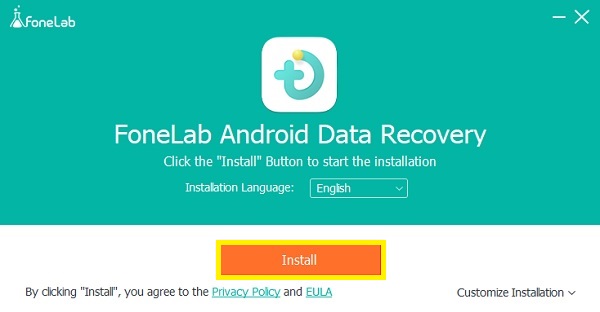
Krok 2Poté klikněte na tlačítko Zlomené stahování dat z Androidu na hlavním rozhraní. Poté připojte telefon Samsung k počítači pomocí kabelu USB.

Krok 3Poté, protože chcete obnovit data z nefunkčního zařízení Samsung, vyberte a klikněte na Home tlačítko podle potřeby.
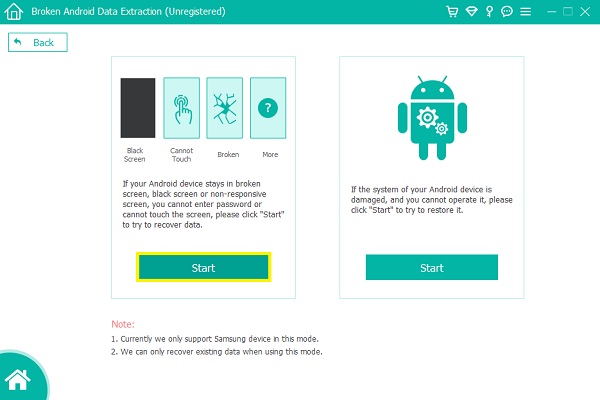
Krok 4Dále vyberte název a model zařízení Samsung. Poté klikněte na Potvrdit .
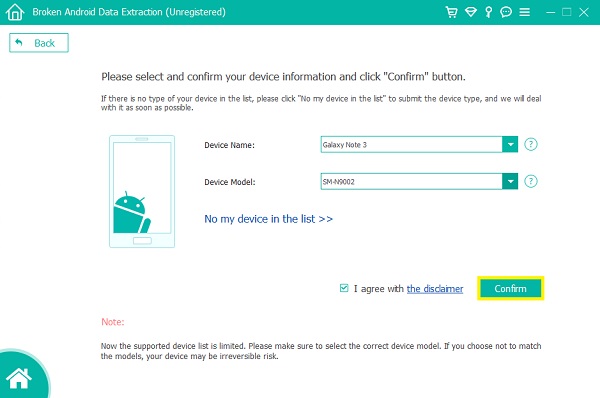
Krok 5Poté zadejte svůj telefon Android do Režim stahování, můžete postupovat podle poskytnutého průvodce. Poté klikněte na tlačítko Start. A spustí se proces skenování.
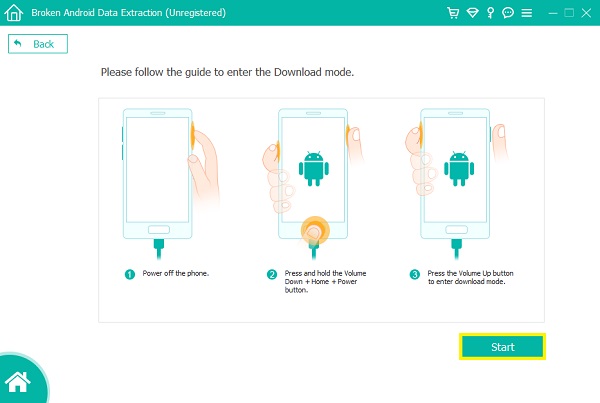
Krok 6Pokračujte zobrazením náhledu a výběrem dat nebo položek, které chcete obnovit. Nakonec klikněte na Zotavit se tlačítko. A je to!
Pomocí tohoto nástroje je snadné extrahovat soubory, že? Po extrakci z rozbitého nebo poškozeného telefonu Samsung nebo jiných zařízení Android, která používáte, můžete stále prohlížet své soubory a data bez větších potíží FoneLab pro Android. Doporučujeme vám také používat tento bezpečný a spolehlivý nástroj, když chcete obnovit svá data v jakékoli situaci vašeho telefonu Android.
Opravte svůj zmrazený, havarovaný, černobílý nebo obrazovky uzamknutý systém Android na normální nebo obnovte data z rozbitého telefonu Android nebo karty SD.
- Opravte problémy se systémem Android a obnovte data z telefonu.
- Extrahovat kontakty, zprávy, WhatsApp, fotografie, atd. Z rozbitého zařízení Android nebo paměťové karty.
- K dispozici jsou data telefonu Android a SD karty.
Část 2. Obnovení dat z poškozeného Samsungu prostřednictvím Samsung Cloud
Samsung má své cloudové úložiště, kam mohou uživatelé ukládat a uchovávat svou hudbu, aplikace a další věci a přistupovat k nim z jakéhokoli jiného zařízení. Tato metoda vám bude prospěšná tehdy a pouze tehdy, pokud jste na ní zálohovali svá data a soubory. Pokud ne, najděte si raději jiný způsob, jak svá důležitá data obnovit. Nicméně, zde je návod, jak to udělat podle níže uvedených kroků.
Kroky, jak obnovit data z poškozeného Samsungu z cloudu Samsung:
Krok 1Chcete-li začít, přihlaste se ke svému účtu Samsung na jiném zařízení Samsung. Poté přejděte v telefonu do aplikace Nastavení. A vyhledejte a klepněte na Cloudový účet a poté na Účty a přidejte svůj účet Samsung.
Krok 2Poté přejděte na možnost Samsung Cloud v části Cloud a účty.
Krok 3Po dokončení přihlášení do Samsung Cloud klepněte na možnost Obnovit. A vyberte požadované zařízení nebo poškozený telefon Samsung, který chcete obnovit.
Krok 4Nakonec klepněte na tlačítko OBNOVIT NYNÍ. A okamžitě vám obnoví data z rozbitého Samsungu.
Nyní máte svá data a soubory zpět. Uvědomte si však, že to nelze provést, pokud nemáte zálohovaný telefon.
Část 3. Obnovení dat z poškozeného Samsungu pomocí funkce Najít můj mobil
Další funkcí, kterou Samsung přidal, je funkce Najít můj mobil. Umožňuje a pomáhá uživatelům snadno procházet ztracený telefon, blokovat přístup k Samsung Pay, zamykat obrazovku a mnoho dalšího. Kromě toho můžete zálohovat data uložená v telefonu do Samsung Cloud. Můžete to také použít k obnovení dat z rozbitého zařízení Samsung. Chcete vědět jak? Postupujte podle níže uvedených kroků.
Kroky, jak obnovit data z nefunkčního Samsungu pomocí Find My Mobile:
Krok 1Nejprve přejděte na web společnosti Samsung. Poté vyberte a klikněte na tlačítko Najít můj mobil. Nebo můžete přímo navštívit a vyhledat Find My Mobile.
Krok 2Poté se přihlaste ke svému účtu Samsung, který jste použili na nefunkčním Samsungu. Poté připojte zařízení k počítači.
Krok 3Poté vyberte položky nebo soubory, které chcete zálohovat.
Krok 4Nakonec, když splníte tyto požadavky, můžete je nyní obnovit z cloudu Samsung. A to je vše!
Mějte však na paměti, že tato metoda bude fungovat pouze v případě, že jste na svém zařízení nastavili svůj účet Samsung a dali jste společnosti Google povolení shromažďovat informace o vaší poloze. FoneLab Broken Android Data Extraction je tedy důrazně doporučeno, protože nebude vyžadovat žádné záložní soubory.
Část 4. Často kladené otázky o obnově dat z poškozeného Samsungu
1. Je možné obnovit data z poškozeného Samsungu?
Určitě ano! Ať už jsou poškozená, zamrzlá nebo rozbitá, můžete data obnovit výběrem bezpečného a spolehlivého nástroje, jako je FoneLab pro Android, existují funkce, které můžete použít podle svých potřeb.
2. Jak obnovit data z nefunkčního Samsungu S8?
Chcete-li obnovit důležitá data z rozbitého telefonu Samsung S8, existuje mnoho metod, které můžete použít. Tři z těchto způsobů zahrnují použití Find My Mobile, Samsung Cloud a vysoce doporučeného nástroje FoneLab pro Android. Jak můžete vidět, že byly zmíněny výše, můžete jednoduše postupovat podle stejných kroků pro obnovu dat.
Na závěr, toto jsou snadné a efektivní způsoby, jak obnovit data z nefunkčního Samsungu, které musíte hledat. Nyní se již nebudete obávat, pokud se váš telefon rozbije, protože je faktem, že existuje mnoho způsobů, jak problémy vyřešit. A tento příspěvek vám zaručí, že vše na váš problém funguje. Přesto FoneLab vřele doporučujeme Zlomené stahování dat z Androidu, skutečně dobrý a nejúčinnější nástroj k použití. Je to tedy stále vaše rozhodnutí.
Opravte svůj zmrazený, havarovaný, černobílý nebo obrazovky uzamknutý systém Android na normální nebo obnovte data z rozbitého telefonu Android nebo karty SD.
- Opravte problémy se systémem Android a obnovte data z telefonu.
- Extrahovat kontakty, zprávy, WhatsApp, fotografie, atd. Z rozbitého zařízení Android nebo paměťové karty.
- K dispozici jsou data telefonu Android a SD karty.
